- 软件介绍
- 软件截图
- 相关专题
- 其它版本
- 下载地址
- 相关评论(0)
onekey tools 8最新版为你提供了一个非常实用的ppt插件,让你在ppt创作的时候嫩够更加方便快捷的对形状、图片等等进行改变。这款软件安装比较简单,安装步骤就在下面。在你安装完成之后如果你进office powerpoint出现“OneKey 8”和“OneKey 8 Plus”两个选项卡,说明安装正确。欢迎来下载!
简介:
OneKey Tools简称“OK插件”或“OK”,是一款免费开源的Microsoft Office PowerPoint第三方综合性设计插件。功能涵盖形状、图片、调色、表格、图表、音频、辅助等领域。OneKeyTools插件从2.0面世逐步受到广大PPT设计师和爱好者的喜欢。OneKeyTools插件适合对PPT美化程度需求较高的伙伴们,效果会比NordriTools好很多。
onekey tools 8插件运行环境:
大多数用户安装插件后,无法显示OneKey选项卡,是因为缺少运行环境导致的。若想避免麻烦,可在安装插件前,先安装好下面两个运行环境再安装插件(安装时若提示已存在,可跳过不安装)。
1、MicrosoftVisualStudio2010ToolsforOfficeRuntime
2、Microsoft.NetFramework4.0及更高
3、若你现在使用的是旧版OK插件,可直接安装新版插件,无需后重新安装运行环境
onekey tools 8安装教程:
1、指定一个下载路径在当易网下载onekey tools 8最新版插件,并且“解压到当前文件夹”:
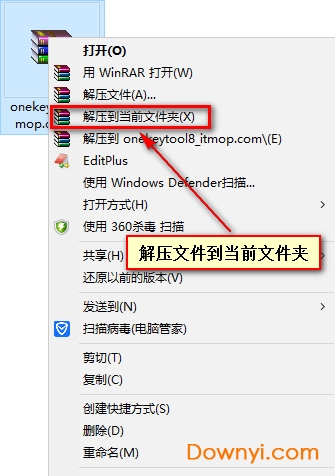
2、解压完毕之后进入文件夹“OneKeyTool 8”,鼠标左键双击“OneKeyTools 8完整安装包.exe”准备开始安装:
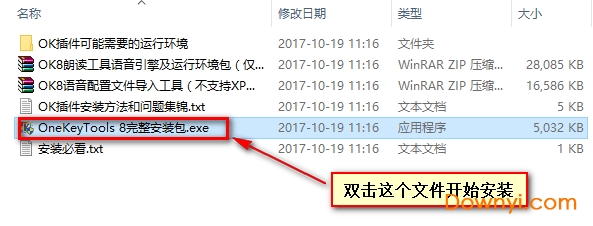
3、修改安装路径为“D:\OneKeyTools\”:
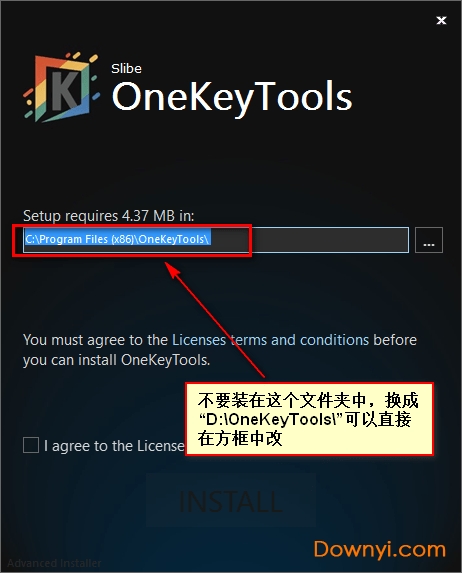
4、修改好之后勾选“i agree license terms and conditions”,点击“install”:
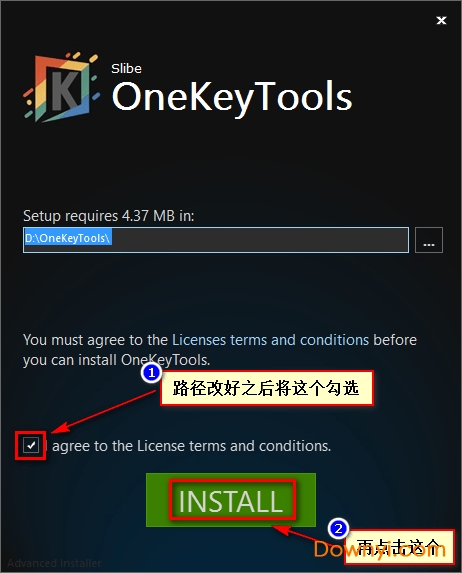
5、等待安装:
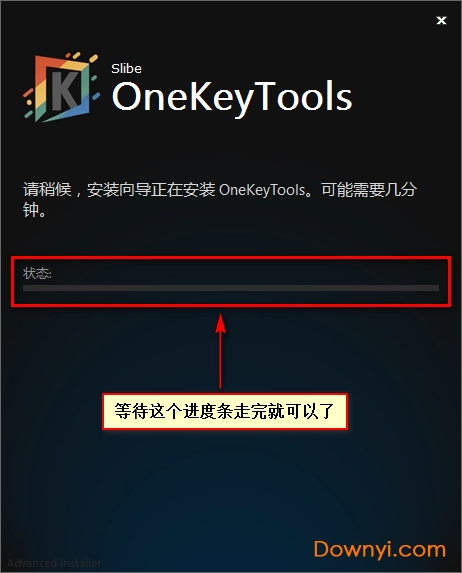
6、安装完毕就可以使用了:
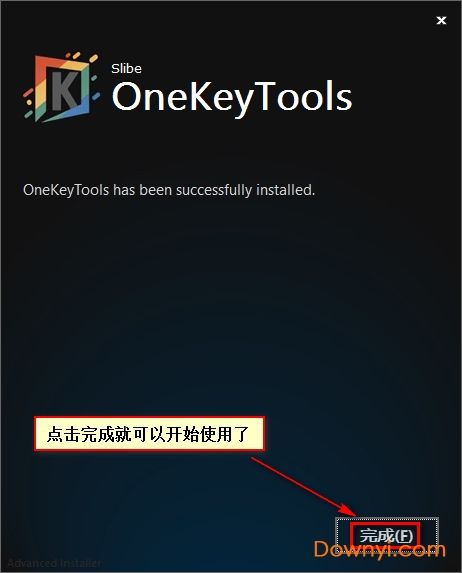
以上就是onekey tools 8安装过程。
常见问题:
一、插件安装
1、OK插件支持上述系统和Office软件的32位和64位版本
2、插件安装前,一定要关闭360、电脑管家、杀毒软件,以防拦截正常的注册表写入
3、插件安装时,请选中安装包右键,以管理员身份运行
4、OK插件为MicrosoftOfficePowerPoint的第三方免费插件,不支持其他办公软件和mac版Office
5、OK插件支持WinXP→Win10等多个操作系统,支持PowerPoint2007/2010/2013/2016版本。推荐使用PPT2010版以上,可使用OK完整功能
6、安装完成,打开PPT后看到“OneKey8”和"OneKey8Plus"选项卡即为安装正确。若安装后,打开PPT后没有出现该选项卡,请看【三、安装后问题】的第5、6、7、8条解决方法
7、公司电脑通常会限制MSOffice第三方插件的加载,如果尝试安装后还是不能显示OK插件,只能表示遗憾。另外,绿化版office2007因为被精简,可能也不支持第三方插件,也请知晓
二、安装时问题
1、安装过程中,如果PPT进行重新配置,且提示缺少文件时,请自行下载Office安装包重新安装Office,这个问题可能是您目前的Office版本文件不完整导致
2、安装时如果出现错误,英文提示中带“handle”的,可尝试选中安装包后右键→属性→兼容性→以兼容模式运行这个程序。兼容模式可以挨个选择,进行安装尝试。若还是无法解决,可加OK插件交流群找群主远程协助
3、安装时如果提示“已安装这个产品的另一个版本”,请根据提示卸载旧版本然后安装OneKey新版
4、安装OneKey新版后,如果打开ppt还是显示的旧版本。请先卸载插件,然后到安装目录下,把OneKeyTools的文件夹删除,然后重新安装OneKey新版即可
三、安装后问题
1、打开PPT后没有加载,在开发工具→COM加载项里勾选后,提示“未加载。加载COM加载项时出现运行错误”
【解决方法1】在控制面板→卸载程序里卸载插件,然后重新安装时不要修改默认文件路径。
【解决方法2】可能是没有安装Microsoft.NETFramework4.0以上版本。请看【9】提供的链接下载并安装
【解决方法3】可以尝试安装MicrosoftVisualStudio2010ToolsforOfficeRuntime运行环境,请看【9】提供的链接下载并安装
2、打开PPT后没有加载,在开发工具→COM加载项里勾选后,提示“managedadd-inloader未能初始化”
【解决方法】可以尝试安装MicrosoftVisualStudio2010ToolsforOfficeRuntime运行环境,请看【9】提供的链接下载并安装
3、打开PPT后没有加载,在开发工具→COM加载项里勾选后,却并没有提示加载错误。而在控制面板→卸载程序里只有一个Microsoft.NETFramework4.0或4.5(通常应该有两个,第二个末尾带Client)
【解决方式】先在控制面板→卸载程序里卸载旧的Microsoft.NETFramework4.0或4.5,重启电脑后重新安装Microsoft.NETFramework4.0或更高版本
4、PPT中没有“开发工具”选项卡怎么调出
【2010以上版调出方法】打开PPT→文件→选项→自定义功能区→右侧勾选“开发工具”→确定
【2007版调出方法】由于2007的开发工具中还没有COM加载项功能,所以请尝试:打开PPT→左上角Office图标→PowerPoint选项→加载项→转到→勾选插件查看第5、6、7条提到的信息
5、安装时提示“无法安装此解决方案,因为您尚未选择信任为其签名的发布者。如果您信任此发布者,请将证书添加到“受信任的发布者”列表”。
【解决方法】打开ppt→文件→选项→信任中心→信任中心设置→加载项→去掉勾选“要求受信任的发布者签署应用程序加载项”→确定
6、安装时提示“安装程序没有访问目录的权限,安装无法继续进行。请以管理员身份登录,或与您的系统管理员联系”
【解决方法】选中安装包→右键→以管理员身份运行→安装。
7、安装时弹出错误对话框,一串英文提示中带有“handle”单词的
【解决方法】选中安装包→右键→属性→兼容性→以兼容模式运行。
8、Win8系统安装插件过程中提示“调用RunScript时未标记在进展中”。
【解决方法1】选中安装文件,然后右键→以管理员身份运行→安装。
【解决方法2】win+R打开运行对话框→输入gpedit.msc并确定打开“本地组策略编辑器”→右侧选择“计算机配置”→Windows设置→安全设置→本地策略→安全选项→双击“用户账户控制:以管理员批准模式运行所有管理员”→设置为“已禁用”→确定→关闭编辑器→重启电脑→重新安装插件。
- ppt插件

-
-

onekey tools 8插件下载 132.85M
下载/简体中文/v8.0.0 安装版 -
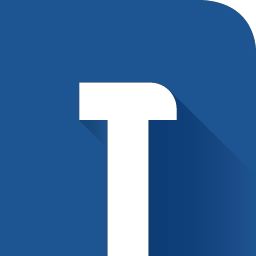
nordri tools插件下载 4.63M
下载/简体中文/v1.1.0.0 安装版 -
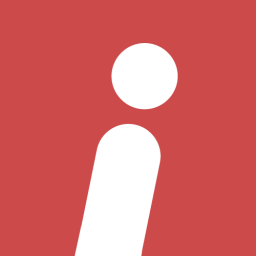
islide插件破解版下载 8.09M
下载/简体中文/v2.5.1 免费版 -

islide插件免费版下载 6.17M
下载/简体中文/v3.0 最新版 -

ppt美化大师官方下载 40.00M
下载/简体中文/v2.0.9.0401 正式版 -

ispring free中文版下载 21.16M
下载/简体中文/v6.2 绿色版
-
其它版本下载
- 下载地址
软件排行榜
- 1WPS Excel 2014
- 2WPS2000集成办公系统
- 3资料收藏大师免费版
- 4卫软之星文件资料档案网络管理系统软件
- 5archivarius 3000(全能搜索)
- 6Office2007sp3三合一精简免费版
- 7WPS Office 2018最新版本
- 8winhex 中文免费版(16进制文件编辑器)
- 9pdf explorer(pdf文档管理)
- 10Xilisoft iPod Rip
- 11teracopy pro(文件快速复制)
- 12microsoft office2012免费完整版
- 13mirrorop receiver for windows
- 14MS Excel File Viewer(xls文件打开)
- 15BestSync文件同步工具
热门推荐
-
 winhex汉化免费版下载
v19.8 最新版 / 3.36M / 简体中文
winhex汉化免费版下载
v19.8 最新版 / 3.36M / 简体中文
-
 excel2017官方下载
32位 免费完整版 / 15.32M / 简体中文
excel2017官方下载
32位 免费完整版 / 15.32M / 简体中文
-
 openproj中文版下载
绿色免费版 / 6.01M / 简体中文
openproj中文版下载
绿色免费版 / 6.01M / 简体中文
-
 word2010电脑版下载
中文完整版 / 811.95M / 简体中文
word2010电脑版下载
中文完整版 / 811.95M / 简体中文
-
 nitro pro 9 64位破解版下载
v9.0.2.38 汉化版 / 82.51M / 简体中文
nitro pro 9 64位破解版下载
v9.0.2.38 汉化版 / 82.51M / 简体中文
-
 InfoPath下载
破解版 / 476.56M / 简体中文
InfoPath下载
破解版 / 476.56M / 简体中文
-
 office2017破解版下载
32/64位 免费完整版 / 1074.57M / 简体中文
office2017破解版下载
32/64位 免费完整版 / 1074.57M / 简体中文
-
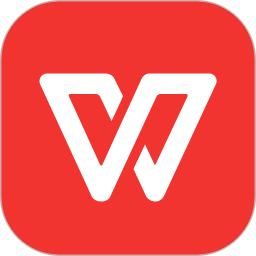 wps抢鲜版2018下载
v10.1.0.6490 专业版 / 61.70M / 简体中文
wps抢鲜版2018下载
v10.1.0.6490 专业版 / 61.70M / 简体中文
热门标签
装机必备软件
-
 网易云音乐音频播放
网易云音乐音频播放  影音先锋视频播放
影音先锋视频播放 360安全卫士安全防护
360安全卫士安全防护 爱奇艺视频播放
爱奇艺视频播放 360杀毒杀毒软件
360杀毒杀毒软件 迅雷下载工具
迅雷下载工具 驱动精灵驱动工具
驱动精灵驱动工具 酷我音乐音频播放
酷我音乐音频播放 WPS办公软件
WPS办公软件 暴风影音视频播放
暴风影音视频播放 吉吉影音视频播放
吉吉影音视频播放 微信电脑版聊天工具
微信电脑版聊天工具 搜狗输入法文字输入
搜狗输入法文字输入 美图秀秀图像处理
美图秀秀图像处理 360浏览器上网浏览
360浏览器上网浏览
- 视频
- 芒果tv腾讯视频优酷视频爱奇艺
- 解压
- rar解压软件7zip解压软件视频压缩软件winrar
- 剪辑
- 剪映会声会影premiereaudition
- p图
- 光影魔术手coreldraw美图秀秀photoshop
- 办公
- 腾讯会议钉钉officewps
- 杀毒
- 诺顿小红伞金山毒霸360杀毒
- 直播
- 抖音快手斗鱼直播虎牙直播
- 翻译
- 谷歌翻译插件百度翻译有道词典金山词霸
- cad
- cad插件浩辰cad中望cad天正建筑
- 编程
- EditPlusnotepadsublimevisual studio
- 安全
- 火绒卡巴斯基腾讯电脑管家360安全卫士
- 下载
- utorrentidm下载器比特彗星迅雷电脑版
- 网盘
- 阿里云盘和彩云网盘腾讯微云百度网盘
- 聊天
- 微信电脑版yy语音阿里旺旺qq
- 财务
- 用友软件开票软件管家婆软件金蝶软件
- 浏览器
- 火狐浏览器谷歌浏览器qq浏览器360浏览器
- 驱动
- 驱动人生网卡驱动驱动精灵显卡驱动
- 检测
- cpuzaida64安兔兔鲁大师
- 音乐
- 网易云音乐酷我音乐酷狗音乐qq音乐
- 播放器
- potplayerkmplayer影音先锋暴风影音



